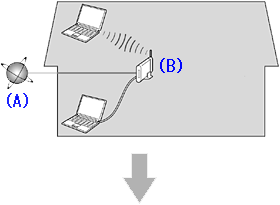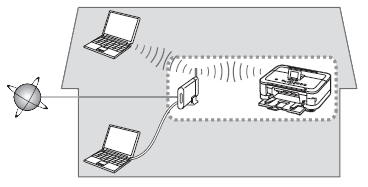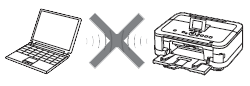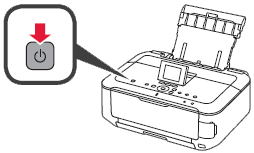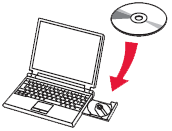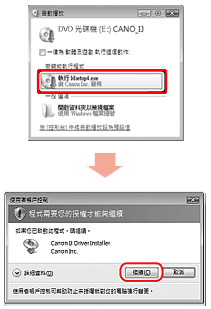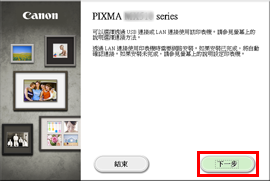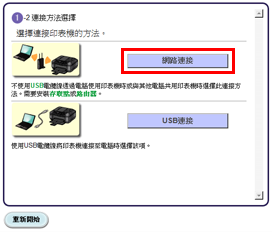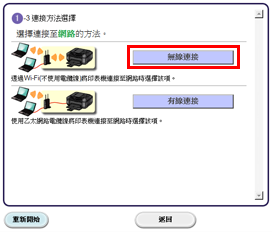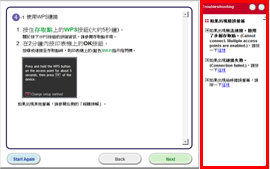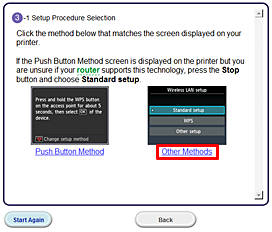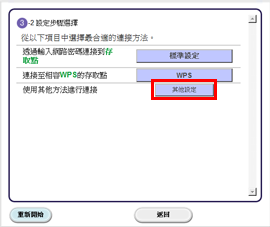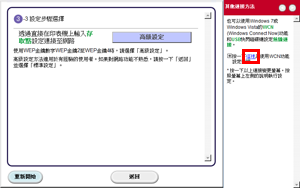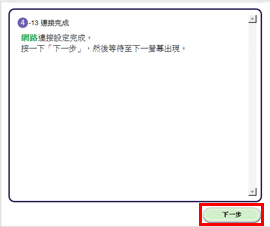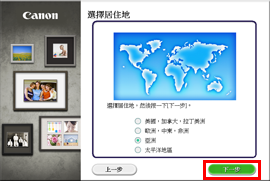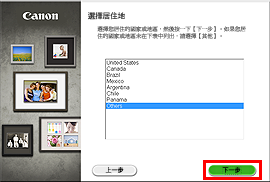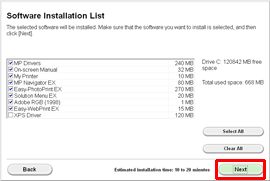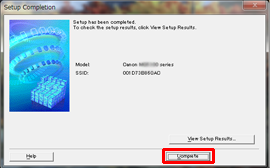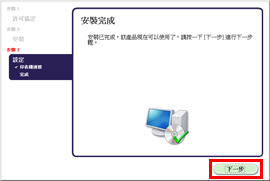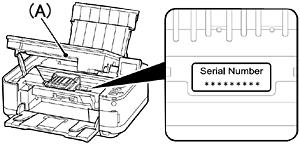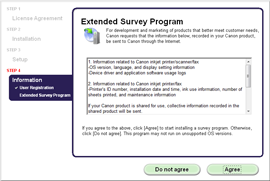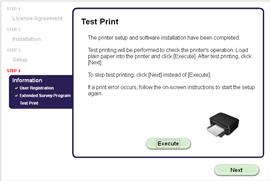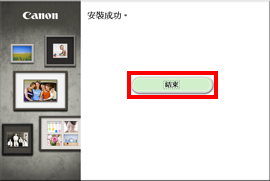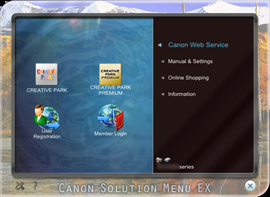解決方案
REFERENCE
確認連接後,請按照以下說明新增 (連接) 本機至網路。
- 無線連接注意事項
- 根據您的系統環境,網路裝置的配置、路由器功能、安裝步驟及安全設定有所不同。有關詳細資訊,請參閱網路設備的說明書或聯繫其製造商。
- 檢查設備是否支援 IEEE802.11n、802.11g 或 802.11b。
- 如果設備設定為「僅 IEEE802.11 n」模式,則 WEP 或 TKIP 無法作為安全性通訊協定使用。將設備的安全性通訊協定變更為 WEP 及 TKIP 以外的設定或將設定變更為「僅 IEEE802.11 n」以外的設定。
- 如果是在辦公室中使用,請諮詢網路管理員。
- 由於存在泄露資料 (如個人資訊) 給第三方的風險,連接至沒有安全措施保護的網路時,請格外小心。
- 此印表機無法同時透過有線和無線連接使用。
REFERENCE
不支援毋須使用存取接入點即可透過無線連接直接接入電腦的「Ad-hoc 連接」。務必準備一個無線接入點。
使用 WCN(Windows Connect Now)進行無線設定
IMPORTANT
- 安裝前退出所有應用程式。
- 使用管理員帳戶登錄。
- 安裝時可能需要接入網際網路。將產生網際網路費用。
螢幕取自 Windows 7 Home Premium 作業系統。因作業系統版本而異,實際螢幕可能會有所不同。
1. 按電源按鈕關閉本機。
作業噪音約在 1 分鐘後停止。
2. 將光碟插入電腦。
IMPORTANT
如果 USB 電纜線已連接,請將其拔下。如果電腦上出現訊息,請按一下「取消」。
3. 在「自動播放」螢幕上按一下「運行 Msetup4.exe」,然後在「使用者帳戶控制」對話方塊上按一下「繼續」或「是」。
如果之後的步驟中再次出現「使用者帳戶控制」對話方塊,按一下「繼續」或「是」。
REFERENCE
按兩下 (我的) 電腦 > CDROM 圖示 > MSETUP4.EXE。
請按照說明操作並轉到步驟 7。
REFERENCE
1. 按一下「下一步」。
REFERENCE
Easy-WebPrint EX 是一款與隨附軟體一起安裝的 Web 列印軟體。使用此軟體時需要 Internet Explorer 7 或更新版 (Windows)。安裝時需要接入網際網路。
2. 當出現「安裝完成」對話方塊時,按一下[完成]。
如果註冊螢幕中沒有自動顯示序列號,請輸入位於印表機內部(圖示位置)的序列號。
IMPORTANT
如果開啟電源,掃描單元(機蓋)(A)開啟時,列印頭固定座會移動。
- 如果出現「Extended Survey Program」螢幕
如果您同意 Extended Survey Program,按一下「同意」。
如果按一下「不同意」,將不會安裝 Extended Survey Program。
(不影響本機正常使用。)
將執行測試列印以檢查印表機的操作。
在印表機中裝入一般紙張,然後按一下 [執行]。
測試列印後,按一下 [下一步]。
要跳過測試列印,按一下 [下一步] 而非 [執行]。
4. 按一下「退出」完成安裝。
取出安裝光碟並將其放置在安全的地方。
本機無線/有線連接設定完成後,便可以在同一網路中的其他電腦上安裝軟體和驅動程式。毋須其他設定。
在 Windows 7 和 Windows Vista SP1 或更新版中,可額外安裝 XPS 印表機驅動程式。
要執行安裝,選擇 [安裝軟體 (資訊)] 的步驟 1 中的 [XPS 驅動程式]。